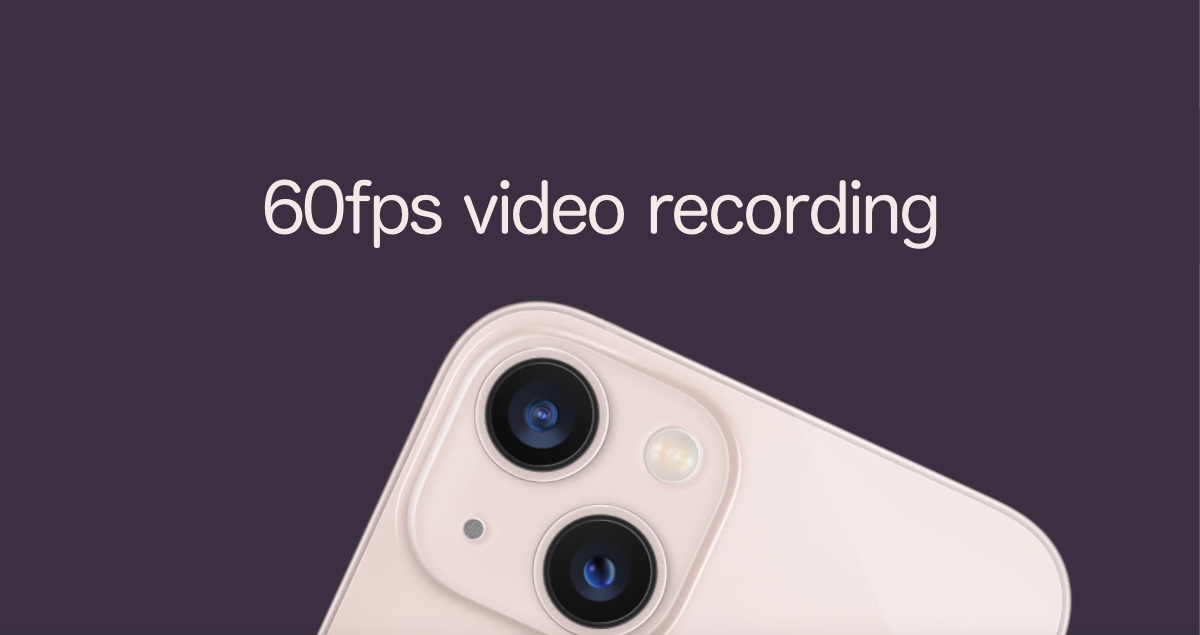
นี่คือวิธีการบันทึกวิดีโอที่ราบรื่น 60fps (เฟรมต่อวินาที) โดยใช้กล้อง iPhone ของคุณในไม่กี่ขั้นตอนง่ายๆ
iPhone 13, 12, 11, Xs, X , 8, 7 และ 6s สามารถบันทึกวิดีโอใน 60fps ต่อไปนี้คือวิธีเปิดใช้งานคุณสมบัติ
60 เฟรมต่อวินาทีหรือ 60fps การบันทึกวิดีโอมีมาตั้งแต่ iPhone 6s เป็นคุณลักษณะที่หลายคนชื่นชอบด้วยเหตุผลหลายประการ หากคุณรักการถ่ายวิดีโอภาพยนตร์ตลอดเวลา การถ่ายที่ 60fps จะช่วยให้คุณมีความยืดหยุ่นในการทำให้ช้าลงเพื่อให้ทุกอย่างดูน่าทึ่งมาก จากนั้นมีกลุ่มคนที่เชื่อว่าวิดีโอ 60fps เป็นวิธีที่จะไปเหมือนจริงมากขึ้น เราจะเถียงใครกับคนสุดท้าย!
ผู้ผลิตจอแสดงผลชาวจีนจำนวนมากขึ้นต้องการจัดหา Apple ด้วยแผง OLED สำหรับ iPhone ในอนาคต
หากคุณยังใหม่กับ iPhone และมี iPhone 6s หรือหนึ่งในรุ่นล่าสุด คุณก็สามารถเข้าร่วมปาร์ตี้ 60fps ได้เช่นกัน สิ่งที่คุณต้องทำคือเปิดใช้งานคุณสมบัตินี้โดยไปที่การตั้งค่ากล้อง ไม่ใช่เรื่องน่าเบื่อหน่ายเลย และเป็นเพียงครั้งเดียวเท่านั้นที่คุณสามารถเปลี่ยนกลับได้หากคุณไม่ชอบความเรียบเนียนไม่ว่าด้วยเหตุผลใดๆ
เรามากันไหม
บทแนะนำ
h2>
ขั้นตอนที่ 1 เปิดแอปการตั้งค่าบน iPhone ของคุณ
ขั้นตอนที่ 2 เลื่อนลงมาจนกว่าคุณจะพบรายการกล้อง แตะเพื่อเปิด
Apple จ่ายเงินรางวัล 100,000 ดอลลาร์ให้กับนักเรียนที่ขโมยกล้องของ Mac ได้สำเร็จ
ขั้นตอนที่ 3 แตะที่บันทึกวิดีโอ
ขั้นตอนที่ 4. เลือกตัวเลือก’60 fps’ที่คุณต้องการใช้ โปรดจำไว้ว่า ความละเอียดสูงขึ้นด้วยอัตราเฟรมที่สูงขึ้นหมายความว่าคุณจะกินพื้นที่เก็บข้อมูลต่อนาทีมากขึ้นในขณะบันทึกวิดีโอ 1080p ที่มีอัตราเฟรม 60fps เหมาะสำหรับผู้คนจำนวนมาก เพียงทำการเลือกตามที่เห็นสมควร
ขั้นตอนที่ 5 เปิดแอปกล้อง ปัดไปที่ส่วนวิดีโอ และเริ่มบันทึกด้วยความเร็ว 60 เฟรมต่อวินาที ง่ายมาก
เพื่อให้ได้ภาพเหมือนในโรงภาพยนตร์โดยใช้การบันทึกวิดีโอ 60fps ให้ลดความเร็วฟุตเทจลงเหลือเพียงครึ่งเดียว หรือเพียงเพิ่มวิดีโอที่คุณถ่ายลงในไทม์ไลน์ 30fps คุณจะได้รูปลักษณ์และความรู้สึกที่ช้า ดราม่า ซึ่งทุกคนชื่นชอบ อย่าหักโหมจนเกินไปเพราะมันดูดีในฟุตเทจ b-roll เท่านั้น ไม่มีที่ไหนอีกแล้ว
หากคุณต้องการถ่ายวิดีโอด้วยอัตราเฟรมที่สูงขึ้นไปอีก คุณสามารถเลือกใช้คุณสมบัติ Slo-Mo ได้ ใน iPhone ซึ่งให้คุณถ่ายวิดีโอใน 240fps เป็นเอฟเฟกต์ที่ดี ซึ่งทำให้ทุกอย่างช้าแต่คุณภาพลดลงมากเมื่อเทียบกับโหมดถ่ายวิดีโอทั่วไป
สำหรับคำแนะนำและบทแนะนำที่เป็นประโยชน์เพิ่มเติม ตรงไปที่ส่วนนี้